Synology NAS でDockerを用いてPostgreSQLサーバーを立てる
要約
DiskStation DS1823xs+ というSynologyのNASを使っているがPostgreSQLサーバーの機能はない。そこで Container Manager の機能を使ってDockerコンテナとしてPostgreSQLサーバーを構築する。
Synology NAS に必要なパッケージをインストールする
SynologyのNAS、DiskStation DS1823xs+ を使っているが、PostgreSQLサーバーのパッケージはなさそう。そこで、PostgreSQLのDockerコンテナを用いてサーバを立てる。
まず、NASのDSMからパッケージセンターを開き、Container Manager のインストール状態を確認し、インストールされていない場合はインストールする。
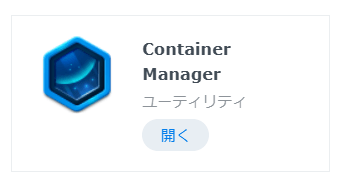
Container Manager でDockerイメージを取得する
Container Manager を開き、レジストリからpostgresqlのものを探す。
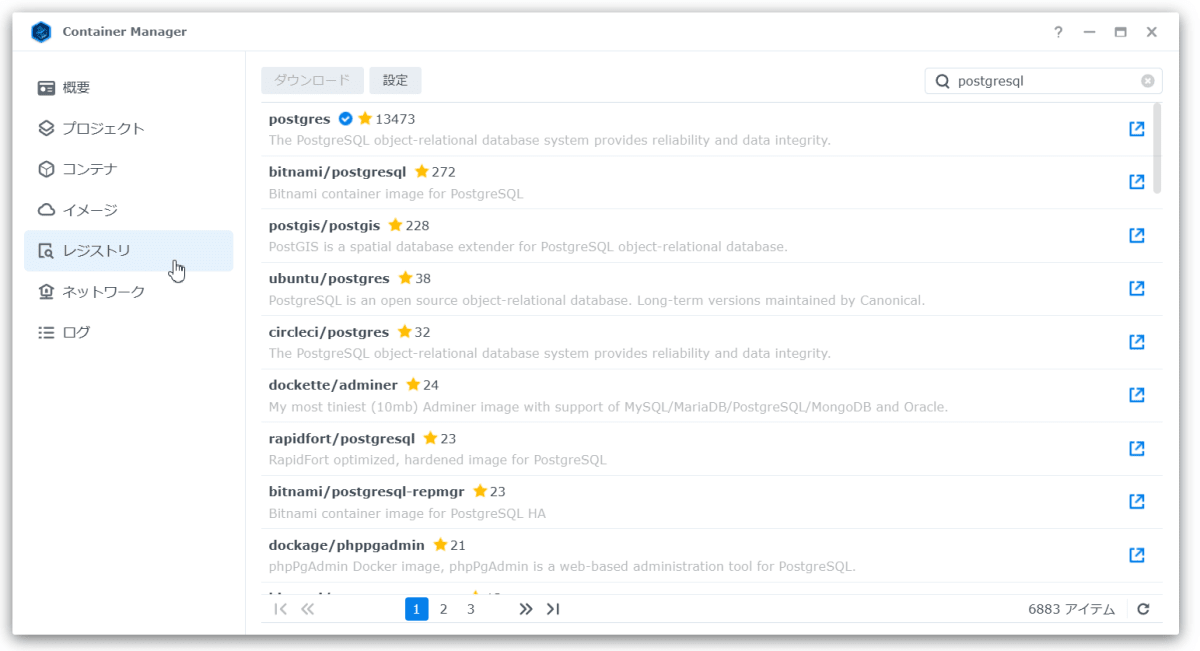
ここではpostgresを選択し、postgresのDockerイメージをダウンロードする。今回PostgreSQLのバージョンは11.11のものが必要であったため、タグから11.11-alpineを選択し、適用ボタンを押す。
ダウンロードが始まり、イメージのところにpostgresのイメージが現れることを確認する。
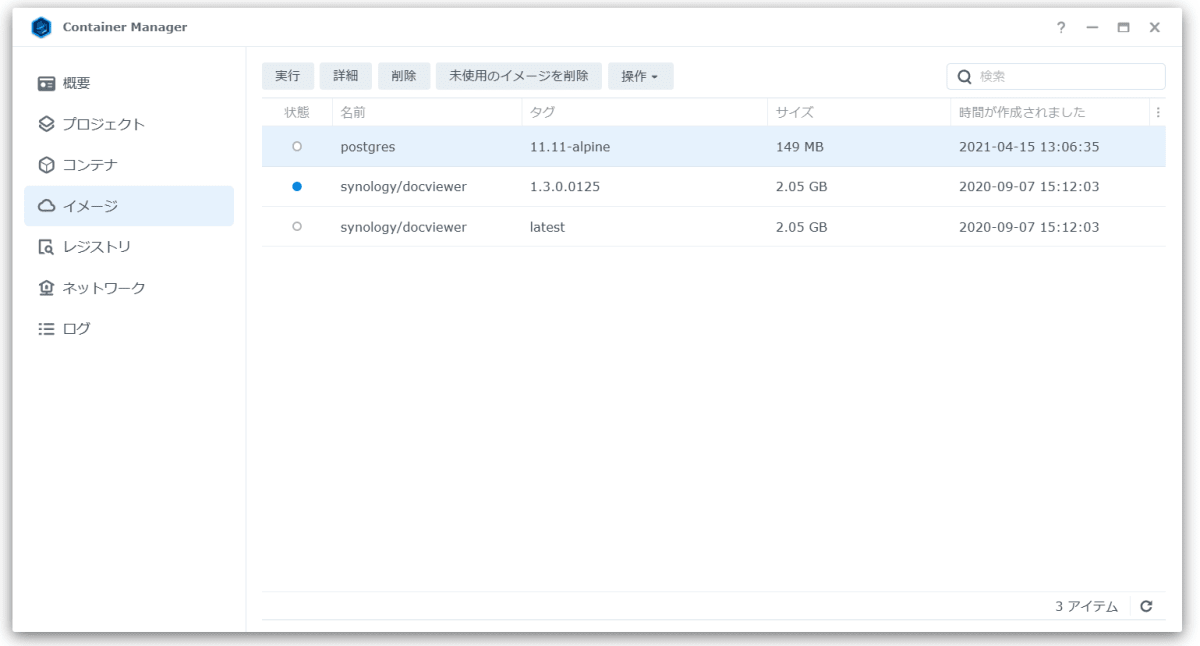
PostgreSQLのDockerコンテナを起動する
イメージのpostgresを選択し、実行ボタンを押す。全般設定として、任意の重複しないコンテナ名を入力し、自動再起動を有効にしておく。
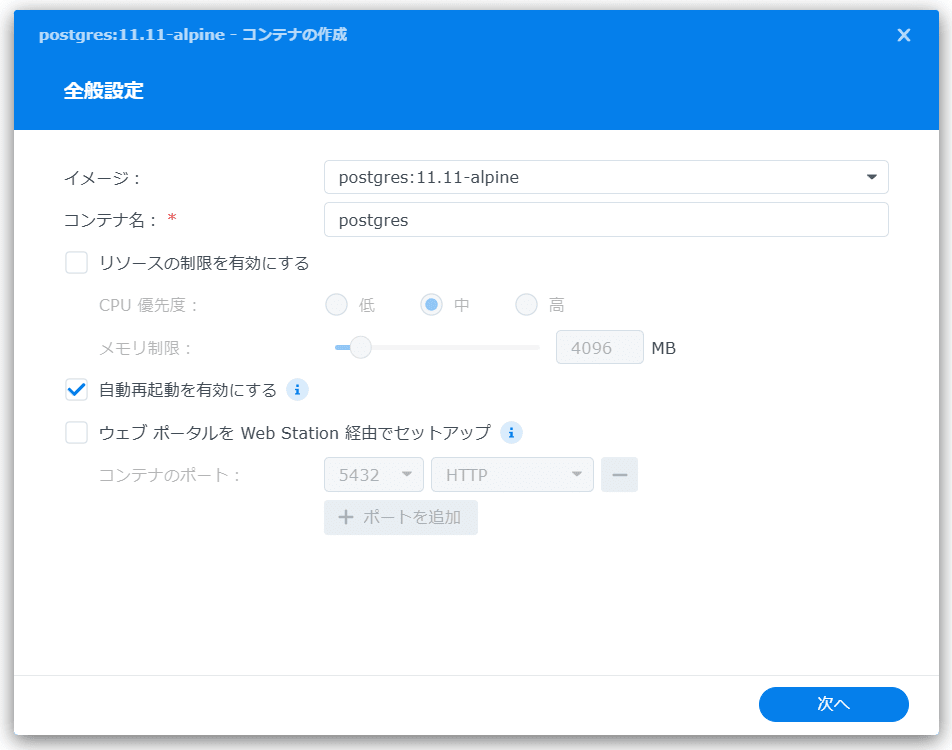
次に詳細設定を行う。ポート設定としてフォワーディングの設定をする。今回はNASにポート番号6320でアクセスした場合に、コンテナのPostgreSQLのポートに転送されるようにマッピング設定をしておく。ボリューム設定としてNASの任意のディレクトリをPostgreSQLのデータディレクトリ (/var/lib/postgresql/data) としてマウントする設定を行う。ここではNASの/docker/postgresというディレクトリをマウントする。
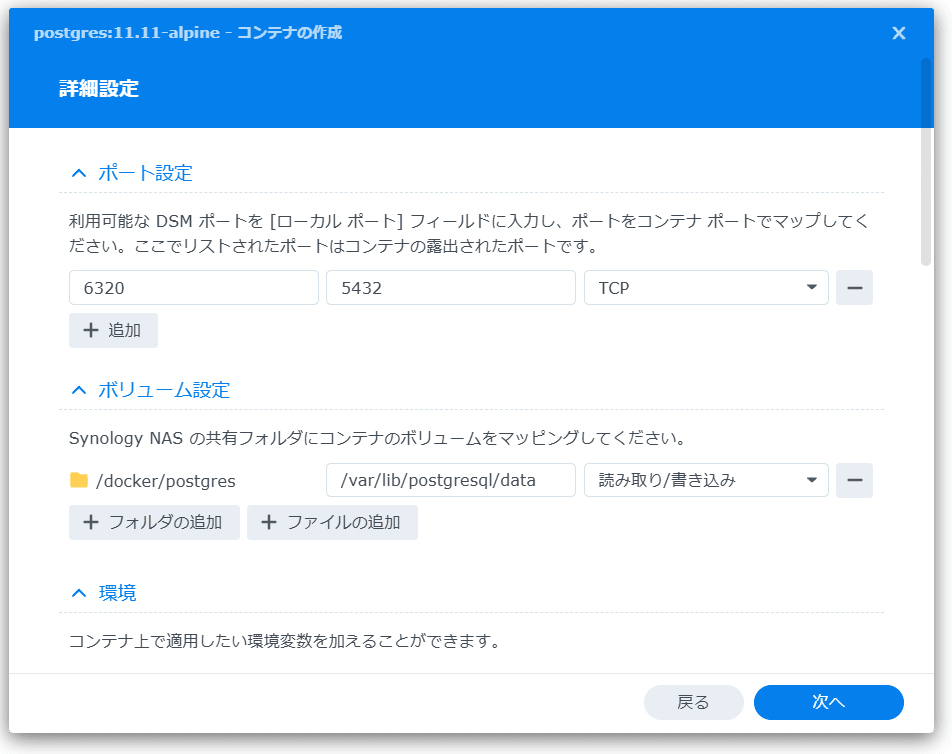
環境変数の設定も行う必要がある。
-
LANG
ja_JP.utf8に変更 -
TZ
Asia/Tokyoに指定 -
POSTGRES_PASSWORD
postgresユーザーのパスワードを設定
そのほかの環境変数については以下のドキュメントを参考にして必要に応じて設定する。
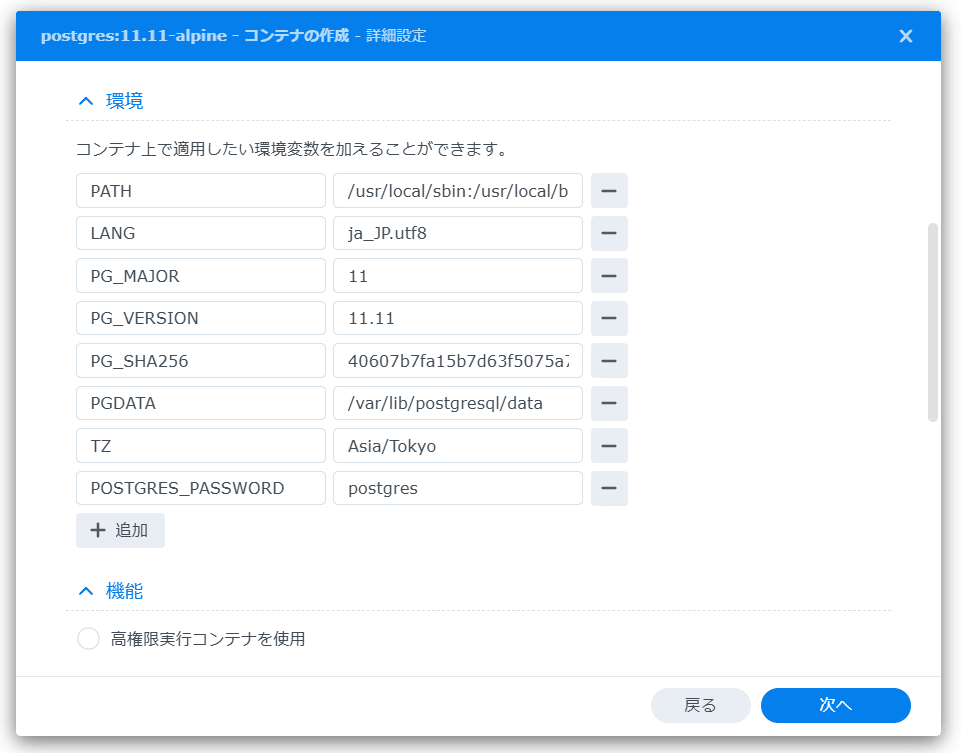
「機能」「ネットワーク」「実行コマンド」「リンク」については今回はデフォルトのままで進める。
要約画面で設定内容を確認し、「ウィザード終了後、このコンテナを実行」にチェックが入っていることを確認し、完了ボタンを押す。
Container Managerのコンテナ欄に作成したコンテナ名が現れて、状態がグリーンならPostgreSQLサーバーとして起動している。
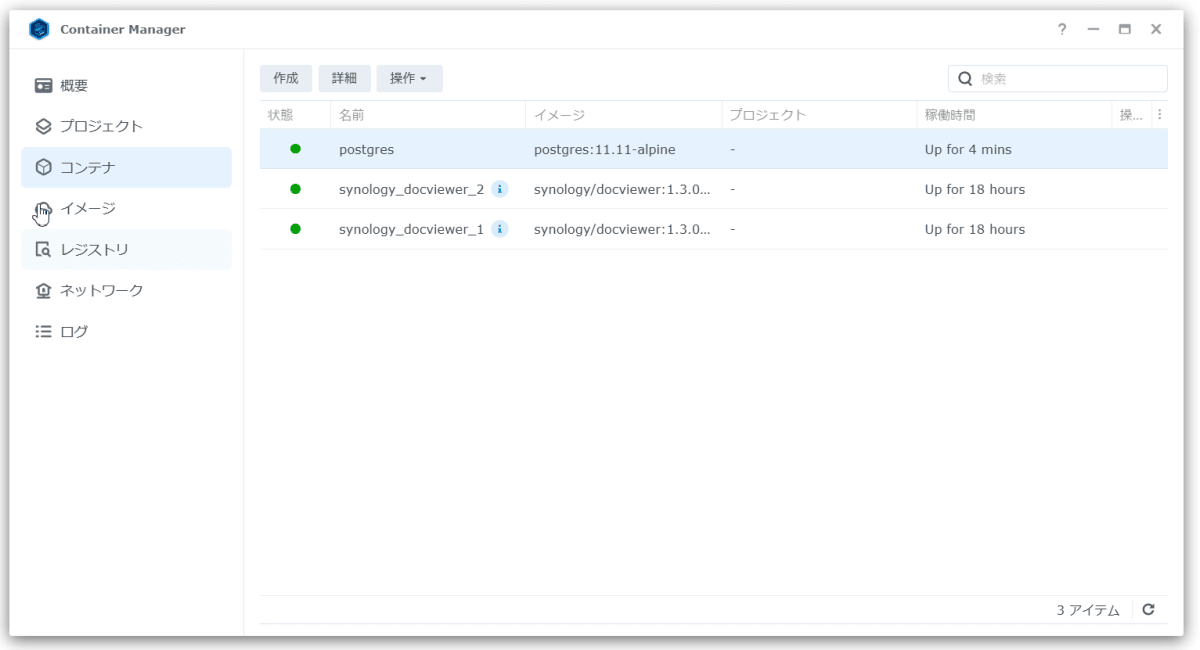
PostgreSQLクライアントから接続できることを確認して作業完了。
Discussion